

Vernon Roderick에 의해, 마지막 업데이트 : March 8, 2021
많은 사람들이 iPad와 iPhone을 여행 동반자로 생각합니다. 그것들은 우리를 즐겁게 해줍니다. 좋아하는 앱, 게임 등으로 인해 발생할 수 있습니다. 그러나 어떤 사람들은 MP4 형식으로 비디오를 보는 것을 좋아합니다.
불행히도, 그것은 쉽지 않습니다 iTunes 없이 MP4를 ipad/iphone으로 전송. 결국, iTunes는 이러한 종류의 작업에 일반적으로 사용하는 것이지만 걱정할 필요는 없습니다.
이 문서는 MP4 형식의 비디오를 제한 없이 iPad 또는 iPhone으로 전송하는 다섯 가지 방법을 제공하기 위해 작성되었습니다. 이 모든 것을 염두에 두고 첫 번째 항목부터 시작하겠습니다.
다음은 에 대한 또 다른 예입니다. 안드로이드에서 아이폰으로 비디오를 전송하는 방법, 관심이 있는 경우 제공된 기사를 방문할 수 있습니다.
1 부분. iTunes 없이 MP4를 iPad/iPhone으로 전송하는 방법2부. 클라우드 스토리지를 사용하여 MP4를 iPad/iPhone으로 전송하는 방법3 부분. 이메일로 MP4를 iPad/iPhone으로 전송하는 방법4 부분. 공유 앱으로 MP4를 iPad/iPhone으로 전송하는 방법부품 5. 빠른 시작을 통해 MP4를 iPad/iPhone으로 전송하는 방법
당신이 여기 있기 때문에 PC에서 iPad로 파일 전송, 그런데 이 작업의 표준 도구인 다른 앱이나 도구를 사용할 수밖에 없습니다. 이 경우 타사 도구를 사용하는 것이 합리적이므로 FoneDog Phone Transfer를 제안합니다.
FoneDog 전화 전송 는 사용자가 Android나 iOS, 심지어는 Windows PC나 Mac과 같은 데스크톱 간에 모든 종류의 파일을 전송할 수 있도록 설계된 도구입니다. 추가적으로, 그것은 지원합니다 iPad로 영화 전송하기. 간단히 말해서 작업에 가장 적합한 도구입니다. iTunes 없이 MP4를 iPad/iPhone으로 전송하려면 다음 단계를 따르세요.
↑↑↑↑↑↑↑↑↑↑↑↑↑
부담없이 시도해 보세요. 환불 보장!!!!!
전화와 함께 제공된 케이블을 사용하여 iPad/iPhone을 컴퓨터에 연결합니다. 이 작업을 수행하기 전에 FoneDog Phone Transfer가 이미 열려 있는지 확인하십시오. 창 상단에서 메뉴를 클릭한 다음 컴퓨터를 선택합니다. 그렇게 하면 iOS 기기 대신 컴퓨터에 있는 파일이 표시됩니다.

창의 왼쪽 패널에 파일 형식 목록이 있습니다. 선택하다 비디오 비디오 카테고리에 속하는 MP4 파일을 전송할 것이기 때문입니다. MP4를 포함한 비디오 파일이 있는지 컴퓨터를 검색합니다.

다음 인터페이스에서 전송할 수 있는 파일이어야 하는 항목 목록이 표시됩니다. 해당 상자를 클릭하여 전송할 파일을 선택하기만 하면 됩니다. 그런 다음 상단 메뉴에서 두 번째 버튼을 클릭하여 전송을 완료합니다. 프로세스가 완료될 때까지 기다리십시오.

이것이 바로 FoneDog Phone Transfer를 사용하여 iTunes 없이 MP4를 iPad/iPhone으로 전송할 수 있는 방법입니다. 이 방법의 가장 큰 장점은 간단하고 쉽다는 것입니다. 보시다시피, 당신도 할 수 있습니다 음악을 iPhone으로 옮기세요 이 도구를 사용합니다.
현재 가장 좋은 방법은 iTunes 없이 MP4를 iPad/iPhone으로 직접 전송하는 것이지만 우회 방법이 있습니다. 이전 방법에 비해 더 복잡하고 더 많은 단계가 필요합니다. 그러나 혜택이 있습니다.
클라우드 스토리지를 사용하여 파일을 전송하는 것도 파일을 저장하고 보호하는 방법으로 사용될 수 있습니다. 클라우드와 연결되어 있기 때문에 플랫폼이나 디바이스에 구애받지 않고 접근이 가능합니다.
또한 파일 저장용으로 제작되었으므로 MP4와 같은 대용량 파일을 허용합니다. 시중에 나와 있는 모든 클라우드 앱을 살펴보진 않겠지만 세 가지 권장 사항이 있습니다.
첫 번째 제안은 Dropbox입니다. 이 클라우드 스토리지 앱에 대해 이미 들어보셨을 것입니다. 모바일 장치에서 사용할 수 있을 뿐만 아니라 데스크톱 앱도 있습니다. 2GB의 저장 공간을 무료로 제공하지만 프리미엄 계정으로 업그레이드할 수 있습니다. 어느 쪽이든 사용 방법은 다음과 같습니다.
참고 : Play 스토어에서 iPad/iPhone에 Dropbox 앱을 설치할 수 있습니다. 다음으로 향할 수도 있습니다. Dropbox.com 웹 사이트를 방문 하십시오.
참고 : 파일은 전송할 파일을 선택하라는 메시지를 표시합니다. 폴더는 폴더를 선택하라는 메시지를 표시하고 그 안에 포함된 모든 파일을 업로드합니다.
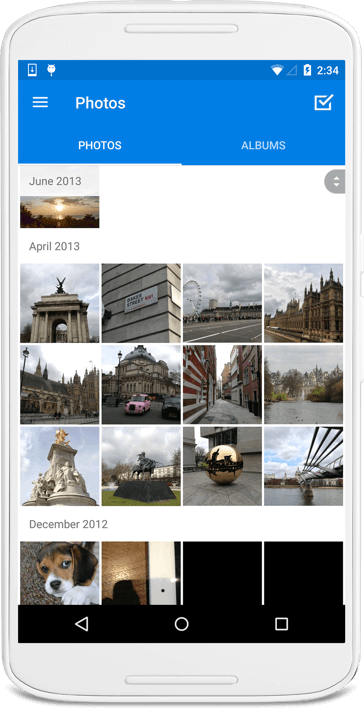
Google 드라이브는 15GB의 저장 공간을 제공한다는 점에서 Dropbox와 약간 다릅니다. 좀 더 관대하며 개별 파일에 대한 크기 제한이 없습니다. 그러나 두 앱은 데스크톱 및 모바일 버전의 앱이 있기 때문에 비슷합니다. Google 드라이브를 사용하려면 다음 단계를 따르세요.
참고 : 일부 기기에는 Google 드라이브가 사전 설치되어 있어야 하지만 기기에 Google 드라이브 앱을 설치할 수 있습니다. 당신은 또한 방문 할 수 있습니다 Google 드라이브 웹 사이트를 방문 하십시오.

마지막 항목은 Microsoft의 스토리지 제품인 OneDrive입니다. 다른 두 제품만큼 인기가 없을 수도 있지만 여전히 매우 좋습니다. Dropbox보다 높은 5GB의 여유 공간을 제공합니다. 데스크톱 및 모바일 앱도 있습니다. 따라야 할 단계는 다음과 같습니다.
참고 : Play 스토어에서 장치에 OneDrive 앱을 설치할 수 있습니다. 당신은 또한 방문 할 수 있습니다 원 드라이브 웹 사이트를 방문 하십시오.
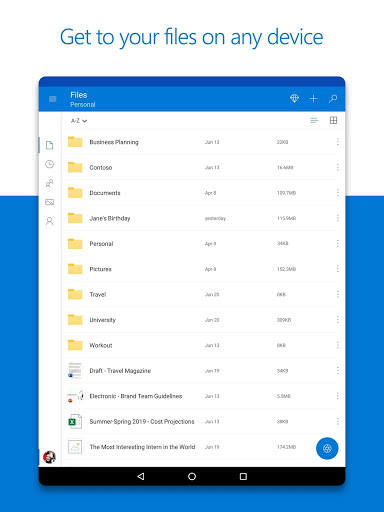
제가 추천할 수 있는 최고의 클라우드 스토리지 앱 4가지입니다. 그들 중 일부는 결함이 있을 수 있지만 그것은 자연스러운 것입니다. iTunes 없이 iPad/iPhone으로 MPXNUMX를 전송하는 데 도움이 되는 적합한 것을 선택하십시오.
다음 앱 세트는 이메일 앱입니다. 이러한 앱을 사용하는 것이 이상할 수 있지만 실제로 iTunes 없이 MP4를 iPad/iPhone으로 전송하는 데 도움이 될 수 있습니다.
이미 알고 있듯이 이메일은 연락처에 데이터를 전송하는 데 사용됩니다. 그러나 이러한 '연락처'가 반드시 다른 사람일 필요는 없습니다. 대신 자신에게 이메일을 보낼 수 있습니다.
또한 이러한 이메일에는 비디오 첨부 파일이 있을 수 있으므로 MP4 파일도 지원합니다. 다음은 이메일 앱에 대한 권장 사항입니다. 이미 일반적인 지식이어야 하므로 사용 방법에 대해서는 논의하지 않겠습니다.
Google은 필요한 모든 것을 갖추고 있다고 말할 수 있습니다. 그리고 그것이 그들이 이메일 앱도 가지고 있다고 가정하는 것이 자연스러운 이유이며 그것이 Gmail일 것입니다.
데스크톱, Android 및 iOS에서 사용할 수 있습니다. 또한 여러 비디오 첨부 파일이 포함된 이메일 전송을 지원합니다. 따라서 Gmail이 이 작업에 완벽한 앱이라고 생각할 수 있습니다.
그러나 크기 제한이 있으므로 비디오 첨부 파일이 많은 이메일은 전송되지 않거나 오류가 수신될 수 있으므로 전송을 보류할 수 있습니다.
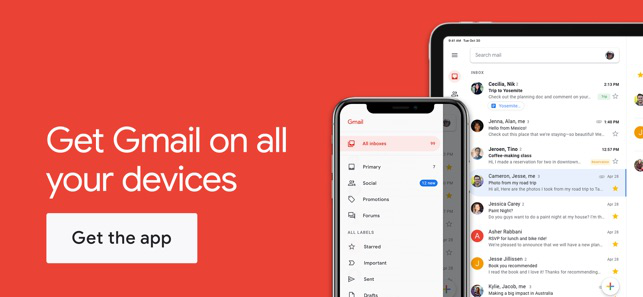
Outlook은 Windows라는 거대한 회사가 소유한 또 다른 이메일 앱입니다. 각 이메일의 크기 제한은 다르지만 Gmail로 할 수 있는 모든 작업을 거의 수행합니다.
Gmail이 지원하는 동일한 기기에서 사용할 수 있습니다. 그것이 그들이 가진 하나의 유사점입니다. 그러나 대부분의 이메일 앱에는 없는 Outlook의 판매 포인트는 중요 받은 편지함이지만 MP4 파일 전송과는 관련이 없습니다.
도움이 될 수 있는 것은 Dropbox와 연결되어 있으므로 Dropbox와 함께 사용하면 파일 전송 성공 확률이 두 배로 증가할 수 있습니다.
마지막 항목은 Edison Mail로, 찾을 수 있는 가장 인기 있는 앱은 아닙니다. 그러나 이 목록에 넣기에 충분합니다.
차별화 요소로 제공할 것은 많지 않지만 이 앱을 사용하여 iTunes 없이 MP4를 iPad/iPhone으로 전송할 수 있다는 사실만으로도 충분합니다.
클라우드 앱, 이메일 앱에 대해 논의했으며 이제 공유 앱이 있습니다. 이것은 아마도 앞서 논의한 FoneDog 전화 전송 도구에 이어 취할 수 있는 가장 직접적인 방법일 것입니다.
iTunes 없이 앱을 통해 직접 MP4를 iPad/iPhone으로 전송할 수 있습니다. 두 장치에 앱을 설치하고 지침을 따르기만 하면 됩니다. 안타깝게도 Android와 iOS를 동시에 지원하는 앱을 공유하는 경우는 거의 없습니다. 그 말과 함께 여기 세 가지 권장 사항이 있습니다.
SuperBeam을 사용하면 Android 및 iOS 사용자 모두 Wi-Fi 네트워크를 통해 파일을 전송할 수 있습니다. 이 경우 인터넷 연결이 필요하지 않습니다. Wi-Fi는 동일한 네트워크에 연결하기 위한 것입니다.
SuperBeam은 QR 코드를 스캔하거나 각 장치가 서로를 감지할 때까지 기다리면서 파일을 공유할 수 있습니다. 비디오를 지원하기 때문에 이 앱을 사용하면 iTunes 없이도 MP4를 iPad/iPhone으로 전송할 수 있습니다.
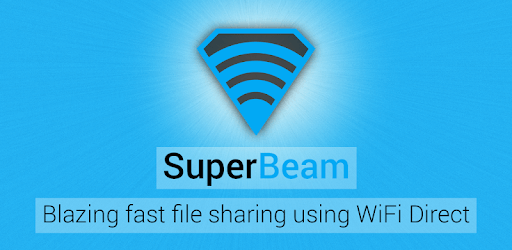
또 다른 훌륭한 공유 앱은 확장 기능을 최대한 사용할 수 있는 것으로 알려진 푸시불렛입니다. 이러한 확장을 통해 앱의 잠재력을 극대화할 수 있습니다.
모바일과 데스크톱 모두에서 사용할 수 있으며 iOS와 Android를 모두 지원합니다. Pushbullet에 대해서는 할 말이 별로 없습니다. 공유 속도가 빠릅니다. iTunes 없이 MP4를 iPad/iPhone으로 전송하려는 목표를 방해할 수 있는 많은 제한 사항이 없습니다. 전반적으로 귀하의 요구에 맞는 괜찮은 공유 앱입니다.
마지막 추천은 Xender입니다. 공유 앱이라는 점에서 이전 두 앱과 유사합니다. 그러나 Xender가 다른 앱과 다른 점은 파일 관리자로도 사용할 수 있다는 점입니다.
즉, 파일을 쉽게 관리할 수 있습니다. 얻고 싶은 MP4 파일 등을 찾으십시오. 데스크톱, iOS 및 Android에서 사용할 수 있으며 Superbeam과 마찬가지로 Wi-Fi 로컬 네트워크를 사용합니다.
앞서 언급한 앱 외에도 실제로 iTunes 없이 MP4를 iPad/iPhone으로 전송할 수 있는 또 다른 기능이 있습니다. 바로 QuickStart입니다.
빠른 시작은 사용자가 기존 데이터를 다른 iOS 장치로 빠르게 전송할 수 있는 iOS 장치의 기능입니다. 간단히 말해서 사용자가 한 iOS 기기에서 다른 기기로 전환하는 방법입니다.
즉, 이 방법은 iOS 장치에서 다른 iOS 장치로 전송하는 데만 사용할 수 있습니다. 또한 지금까지는 iOS 11 이상이 설치된 기기에서만 작동합니다. 빠른 시작을 사용하는 방법은 다음과 같습니다.
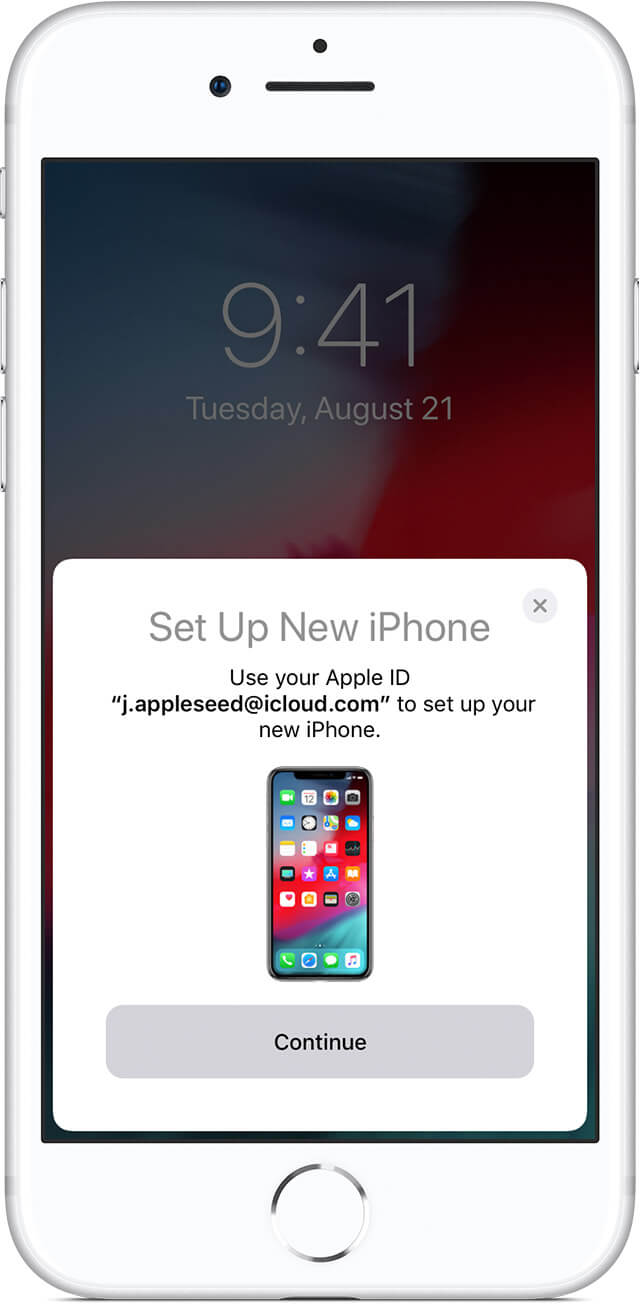
이제 QuickStart를 사용하여 iTunes 없이 MP4를 iPad/iPhone으로 전송하는 방법을 성공적으로 배웠습니다. 처음에는 조금 벅찰 수 있지만 지침이 있기 때문에 괜찮을 것입니다.
iTunes 없이 MP4를 iPad/iPhone으로 전송하는 여정을 시작하려면 버튼을 클릭하세요↑↑↑↑↑
사람들은 또한 읽습니다iTunes없이 PC에서 iPhone으로 비디오를 전송하는 방법iTunes없이 iPhone에서 컴퓨터로 음악을 전송하는 방법
파일을 전송하는 방법은 여러 가지가 있지만 파일이 커질수록 점점 더 어려워집니다. 그렇기 때문에 MP4 파일은 용량이 크기 때문에 관리하기가 상당히 어렵습니다. 다행히 어려움이 있더라도 이를 도와줄 수 있는 도구와 앱이 있습니다.
이 문서에서는 XNUMX가지 방법을 제공했습니다. iTunes 없이 MP4를 iPad/iPhone으로 전송. 그들 중 일부는 귀하의 상황에 맞지 않을 수 있지만 최소한 귀하의 선호도에 맞는 옵션이 있어야 합니다. 어느 쪽이든, 데이터 손실을 방지하기 위해 파일을 전송할 때 주의해야 합니다.
코멘트 남김
Comment
전화 전송
FoneDog Phone Transfer를 사용하면 iPhone, Android, iOS 및 컴퓨터에서 손실없이 데이터를 어디서나 전송할 수 있습니다. 사진, 메시지, 연락처, 음악 등
무료 다운로드Hot Articles
/
흥미있는둔한
/
단순한어려운
감사합니다! 선택은 다음과 같습니다.
우수한
평가: 4.6 / 5 ( 92 등급)